Chắc chắn là hệ điều hành mã nguồn mở Ubuntu không còn xa lạ với các
bạn, ít ra cũng được nghe rất nhiều về giao diện và sự tương thích tốt
trên cấu hình máy tính mới hiện nay. Ngoài ra còn có thể sử dụng các
tài nguyên trên các ổ đĩa trong Windows, khi cài đặt xong bạn sẽ thấy
có đầy đủ các phần mềm ứng dụng văn phòng, multimedia, đồ hoạ, duyệt
web..... điều này rất có ích cho các bạn thử sử dụng hệ điều hành Linux
và học tập về công nghệ mãn nguồn mở.
Các bạn chỉ cần mua một
đĩa CD Ubuntu 7.0 tại các cửa hàng Software. Các bạn có thể chạy trực
tiếp trên CD với giao diện khá đẹp, cách sử dụng dễ dàng.
Nếu bạn có ý định cài đặt trực tiếp trên nền Windows thì trước tiên bạn nên tham khảo cách cài đặt
tại đây.
Theo tớ, các bạn nên cẩn thận đọc kỹ các hướng dẫn và lập kế hoạch
trước khi cài đặt hoặc có thể dùng phần mềm VMware để cài đặt máy ảo và
thực hành trên máy ảo để bắt đầu làm quen, thử nghiệm các phần mềm mã
nguồn mở mà không sợ làm tổn hại tài nguyên bạn có trên ổ cứng trong hệ
điều hành Windows.
CÁC BƯỚC THỰC HIỆN CÀI MÁY ẢO UBUNTU 7.0B1: Tải phần mềm VMware 5.x tại đây. Còn phiên bản mới nhất VMware 6.x với dung lượng 269MB chia làm 4 phần
Phần 1,
Phần 2,
Phần 3,
Phần 4Sau
khi cài đặt xong Wmware Workstation 5.x (nhớ nhập keygen trong
Help\Enter Serial number) mở chương trình Wmware Workstation lên:

B2: File\New\Virtual Machine (Ctrl+N) hay chọn biểu tượng New Virtual
Machine trong cửa sổ Vmware để tạo máy ảo mới => Next, chọn tuỳ chọn
Custom => Next =>Next, chọn tuỳ chọn Linux và version Ubuntu

Phần còn lại các bạn có thể chọn Next hết cho đến khi kết thúc quá trình khởi tạo.
B3: Sau đó bạn chọn vào ổ đĩa CD ảo để chuẩn bị tiến trình boot từ đĩa Ubuntu 7.0

Chú ý: Quá trình Auto detect của Vmware có thể bị sai, nên boot không
được từ đĩa CD Ubuntu 7.0, do đó bạn vào menu VM\Setting (Ctrl+D) rồi
tại cửa sổ này bạn có thể cấu hình lại các thiết bị và các bước đã thực
hiện bước 2 bị sai trong thẻ Option. Đặc biệt bạn chọn tên ổ đĩa CD là
tên ổ đĩa logic trong Windows.

Sau khi hoàn tất các thiết lập => OK, ra cửa sổ chính của chương trình.
B4: Chọn nút Power On trên thanh công cụ để boot từ đĩa CD Ubuntu 7.0 và cài đặt

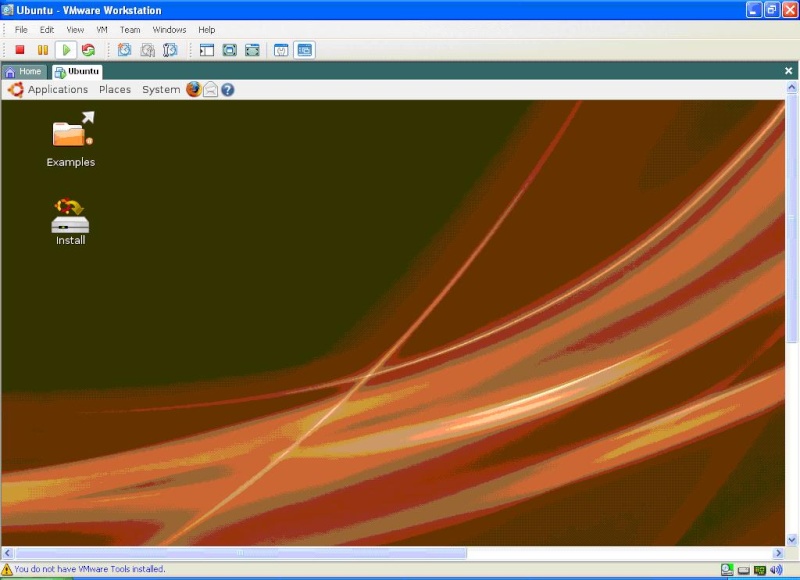
Nhấn F11 để chọn chế độ Quick Switch, và mỗi khi bạn muốn đưa chuột ra khỏi cửa sổ máy ảo Ubuntu bạn nhấn tổ hợp phím Ctrl+Alt.
B5: Double click vào biểu tượng install để cài đặt Ubuntu.






